在很多的科幻大片中,我们经常看到星球爆炸的场景,给人以视觉的震撼。今天,大家就跟着笔者通过3dmax9.0来一同打造星球爆炸特效吧……
先看一下最终效果:

一、绘制场景
1、启动3dmax9.0,单击“创建”命令面板,点击“几何体”按钮,在下拉列表框中选择“标准基本体”项。点击“球体”按钮,在视图中绘制一球体sphere01,调整其尺寸,如图1所示。
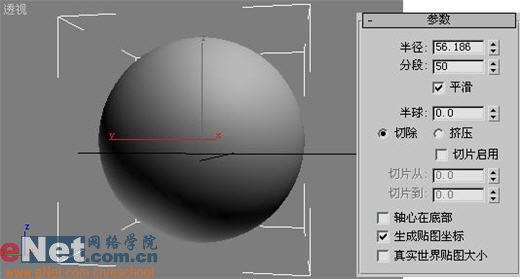
2、点击“几何体”按钮,在下拉列表中选择“粒子系统”项,单击“粒子阵列”按钮,在视图中绘制一粒子系统,并点击“修改”命令面板,打开“基本参数”卷展栏并点击“拾取对象”按钮,如图2所示。
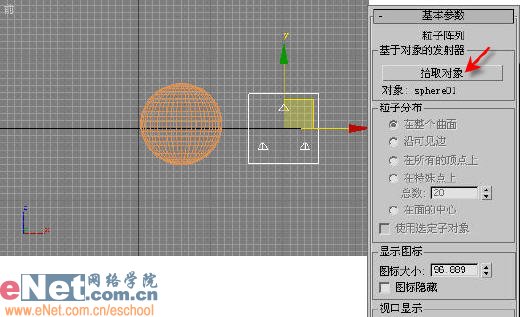
|||
3、并点击“视口显示”栏下的“网格”项,并确定“粒子数百分比”为100%,在“粒子类型”卷展栏下,选择“对象碎片”单选框,接着在“对象碎片控制”栏下确定“厚度”值为5,“碎片数目”为200。如图3所示。

4、确定材质来源为“拾取的发生器”,并确定“旋转和碰撞”卷展栏下的“自旋时间”为30。拖动动画杆,可以观看效果,如图4所示。
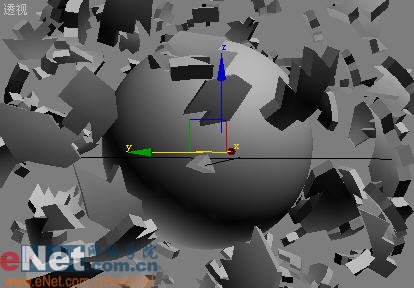
5、点击工具栏上的“曲线编辑器”按钮,打开轨迹视图,确定到sphere01上,点击“轨迹”菜单中的“可见性轨迹 添加”命令,并通过放大按钮可以看到可见性值为1,如图5所示。
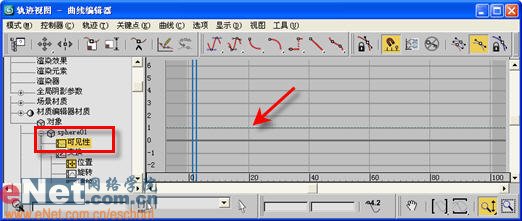
6、继续点击编辑器工具栏上的“添加关键点”按钮,添加两个关键点,分别定义在第5帧、6帧上的值分别为1、0。这个帧值的确定还是应感观而定,太早了不好,太晚了就更不可信了,保证sphere01在爆炸的瞬间,消失掉实体,最后再选择上这两个点,点击下“将切线设置为线性”按钮,如图6所示。
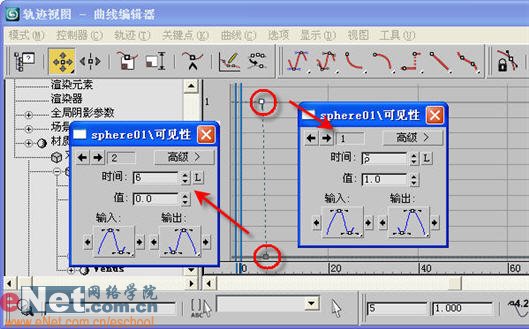
|||
7、关闭编辑器,拽动动画滑杆,会发现在5和6帧的时候,sphere01便会消失了,如图7所示。
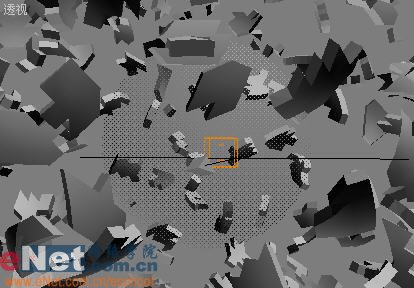
8、选择粒子发射系统,打开“粒子生成”卷展栏,将粒子的发射时间定在6上,再看一下动画,此时的爆炸效果就更加逼真了。
9、点击“创建”命令面板,确定“标准基本体”下拉列表项,点击“平面”按钮,在视图中绘制一平面plane01,按下ctrl+c键,将plane01与摄影机对齐,如图8所示。
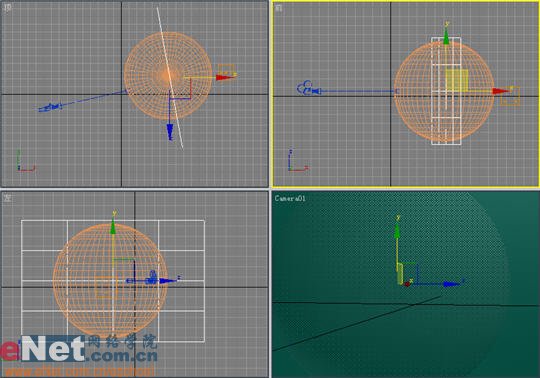
二、材质配置
1、点击工具栏上的“材质编辑器”按钮,打开其面板,选择第一个样球,打开“贴图”卷展栏,单击“漫反射”后的“none”按钮,打开“材质/贴图浏览器”面板,选择“新建”单选项,然后在左边列表中双击“位图”贴图,为它指定一星球表面图片,同时,为“凹凸”贴图指定一图片,如图9所示。
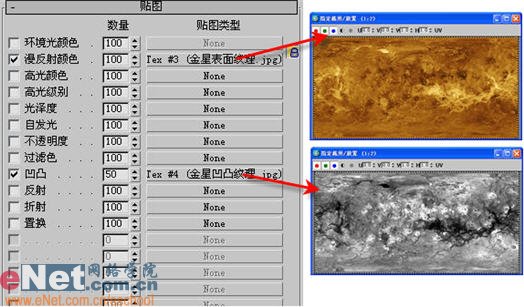
2、将第一个材质赋予sphere01。
3、选择第二个样球,点击“漫反射”后面的none按钮,为它指定一彩色爆炸效果时序图,并调整它出现的时间在第4帧左右,如图10所示。

|||
4、将第二个样球材质赋予平面plane01,并在贴图卷展栏中,拖拽该材质到“不透明度”的none按钮上,如图11所示。
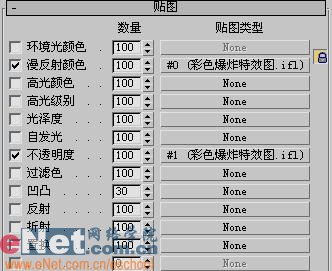
5、点击“不透明度”按钮,重新载入它的贴图,为它指定一黑白爆炸效果时序图,如图12所示。

小提示;时序图不同于静止的图片,它是由一组图片构成的文件,事先需要做成ifl文件,3dmax通过读取该时序文件,就相应的将一系列图片读到了。
6、观察动画效果,爆炸的时序图放送和星球实体的爆裂纷飞是否在时间上匹配,在这个过程中可以调整粒子运动的速度,使得发射的速度慢一些,跟的上图片的放送。
7、为场景增添泛光灯及背景星空图片,点击“快速渲染”,生成动画,得到的一连续画面如图13所示。
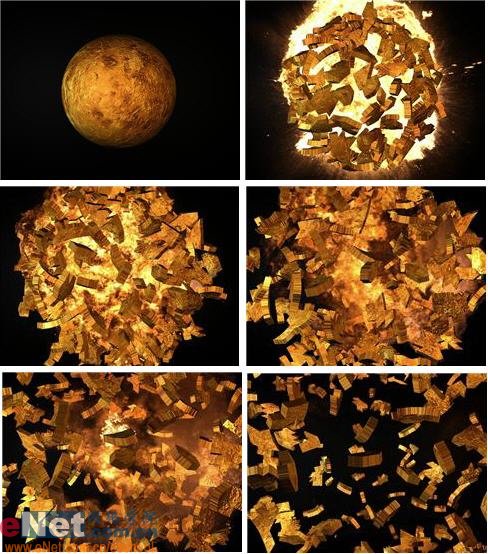
8、抓取其中一帧进行渲染,得到的效果如图14所示。

小提示:用时序图片进行渲染火焰效果,同样显得很强烈与逼真,同时由于是图片的原因,在渲染速度上要比环境中加入火效果来得快一些。
新闻热点
疑难解答